- Автор Jason Gerald [email protected].
- Public 2024-01-19 22:13.
- Соңғы өзгертілген 2025-01-23 12:24.
Падлет - бұл сізге және басқа пайдаланушыларға мәтінмен, фотосуреттермен, сілтемелермен немесе басқа мазмұнмен жұмыс жасауға мүмкіндік беретін интернет -сайт. Бұл бірлескен кеңістіктердің әрқайсысы жеке хабарландыру тақтасы ретінде пайдалануға болатын «қабырға» деп аталады. Оқытушылар мен жұмыс берушілер Padlet -ті шығармашылық мультимедиялық әңгімелер мен ми шабуылын ынталандыру үшін жиі пайдаланады.
Қадам
3 бөліктің 1 бөлігі: Қабырғаның басталуы
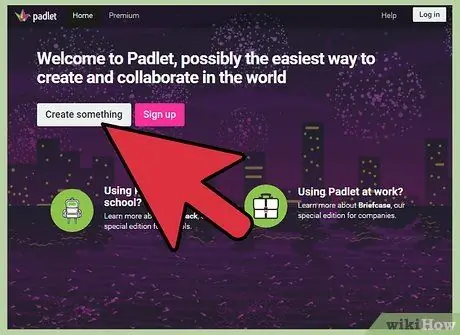
1 -қадам. Патлетке кіріңіз
com.
Бірдеңе жасаңыз немесе қабырға жасаңыз деген батырманы басыңыз. Сіз өзіңіздің қабырғаңызға бірегей сілтеме арқылы барасыз.
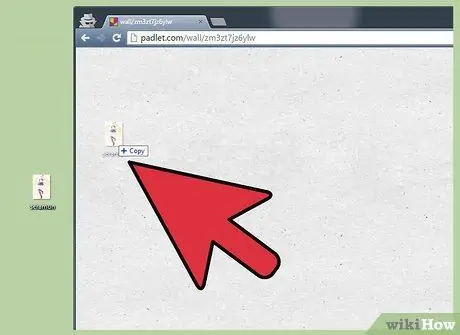
Қадам 2. Фотосуретті қабырғаға орналастыру үшін жұмыс үстелінен немесе компьютердегі каталогтан сүйреп апарыңыз
Егер сіз оны шолғыш терезесіне апарсаңыз, фото қабырғаға жабыстырылады. Қабырғаға жылжыту үшін кескіннің ортасын басыңыз немесе фотосуретті үлкейту немесе кішірейту үшін бұрыштардағы көрсеткілерді пайдаланыңыз.
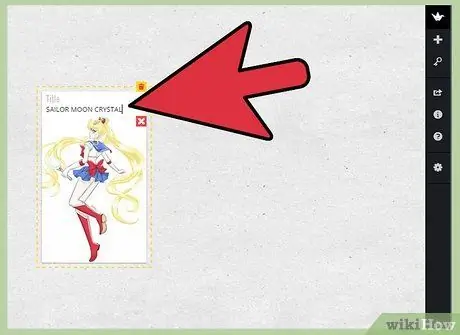
Қадам 3. Фотосуретті атау үшін оны екі рет нұқыңыз
Фотосуретке тақырып немесе тақырып жазыңыз.
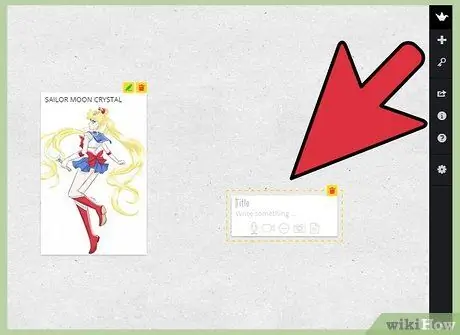
Қадам 4. Қабырғадағы бос орынды нұқыңыз немесе түртіңіз
Хабар жазу үшін теруді бастаңыз.
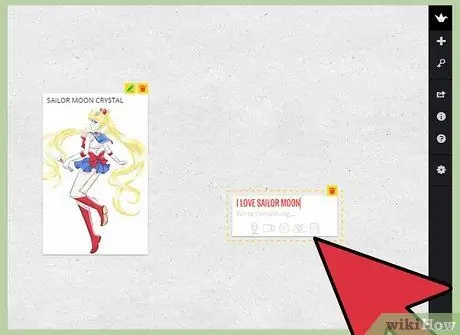
Қадам 5. Хабардың астындағы шағын белгішелерге қараңыз
Қол жетімді сілтеме түймесі, жүктеу түймесі және бейне түймесі. Хабарламаларға мультимедиялық элементтерді бекіту үшін осы түймелерді пайдаланыңыз.
- Хабарламаға URL мекенжайын қосу сілтеме белгішесін нұқыңыз. Бұл әдісті фотосуреттерді тіркеу үшін де қолдануға болады, себебі фотосуретті белгілі бір веб -сайттарда байланыстыруға болады.
- Файлды компьютерден таңдау үшін жүктеу сілтемесін нұқыңыз.
- Егер сізде веб -камера болса, бейне сілтемесін нұқыңыз. Сіз аудионы қоса, бейне жаза аласыз, содан кейін оны бетте көрсете аласыз.
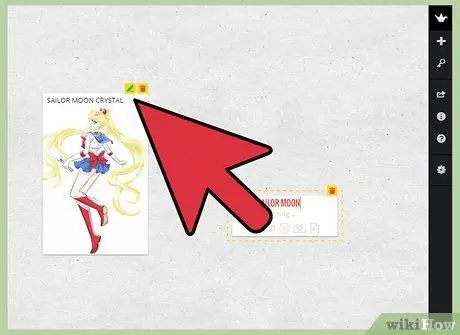
Қадам 6. Қабырғадағы әрбір элементті үлкейту және оны көруді жеңілдету үшін басыңыз
Жазбаның жоғарғы оң жағындағы қарындаш белгішесін басу арқылы автор немесе оның қабырғасы оны өңдей алады. Телефон немесе планшет сияқты басқа құрылғыдағы фотосуреттің өлшемін өзгерту үшін қысу қимылын қолданыңыз.
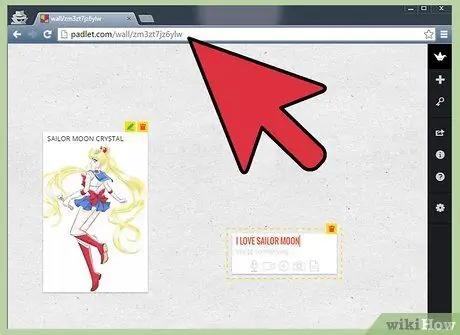
Қадам 7. URL мекенжайын шолғышта көшіріңіз
Бұл URL мекенжайы «padlet.com/wall/» деп басталады және одан кейін қабырғаға тән әріптік -цифрлық код болады. Қабырғаға кіруге рұқсат беру үшін осы URL мекенжайын шолғышқа қойыңыз.
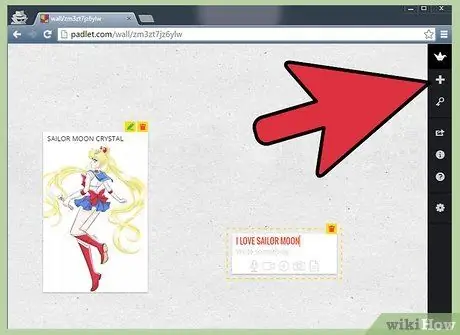
Қадам 8. Жаңа қабырғаны бастау үшін оң жақ бағаннан плюс белгісін таңдаңыз
3 бөліктің 2 бөлігі: параметрлерді өзгерту
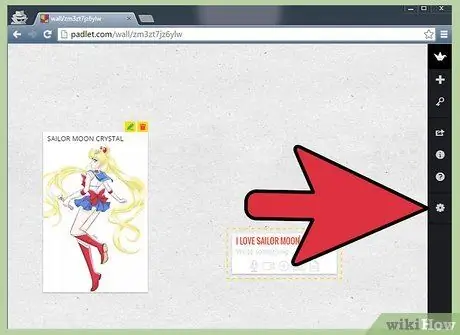
Қадам 1. Оң жақ бағандағы беріліс белгішесін басыңыз
Бұл белгіше өзгерту параметрлеріне қол жеткізуге мүмкіндік береді.
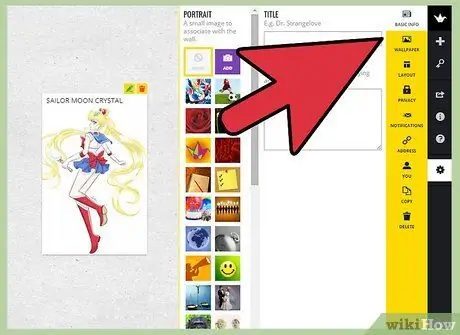
Қадам 2. Қабырғаларды өзгерту үшін қойындыларда жоғарыдан төмен қарай шолу
Тақырыбы мен сипаттамасы бар негізгі ақпараттан бастаңыз. Бұл өрістерге ақпаратты енгізіңіз.
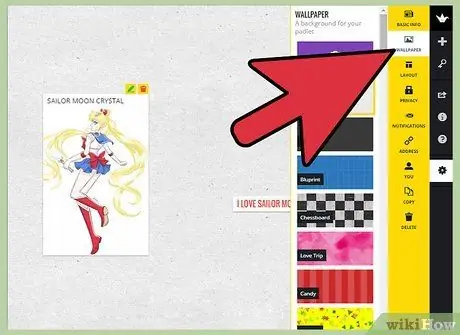
Қадам 3. Келесі қойындыдағы Тұсқағазды түртіңіз немесе басыңыз
Сіз қағаздан немесе ағаштан жасалған текстураны таңдай аласыз, содан кейін тізімдегі жеке суретті немесе векторлық суретті қолдана аласыз.
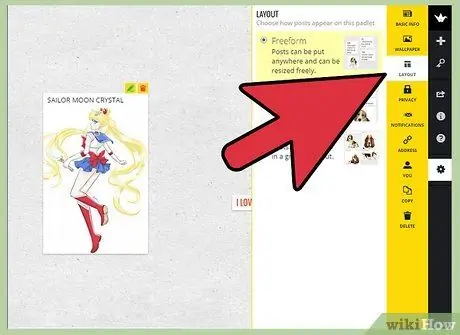
Қадам 4. Үшінші қойындыда орналасуды таңдаңыз
Сіз кездейсоқ орналасуды, хронологиялық орналасуды немесе торды Pinterest тақтасына ұқсайтын етіп таңдай аласыз.
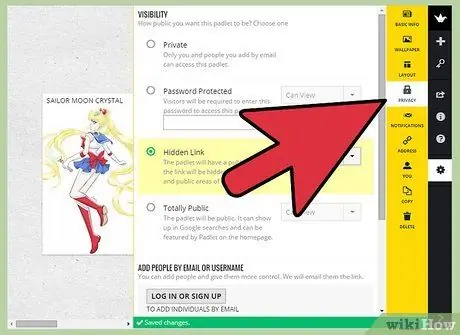
Қадам 5. Қабырғаңыздың жеке, жасырын, құпия сөзбен қорғалған немесе жалпыға ортақ болуын таңдау үшін Құпиялық қойындысын нұқыңыз
Планшет осы опциялардың әрқайсысын әр радио түйменің астында түсіндіреді. Бұл параметрлерді сақтау үшін Жіберу түймесін басыңыз.
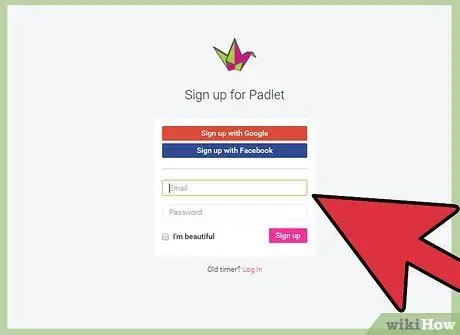
Қадам 6. Қабырғаны бөлісу үшін тіркелгіге тіркелуді қарастырыңыз
Құпиялылық параметрлері мен басқа қойындыларды пайдалану үшін сізде тіркелгі болуы керек.
3 бөліктің 3 бөлігі: Қабырғаларды бөлісу
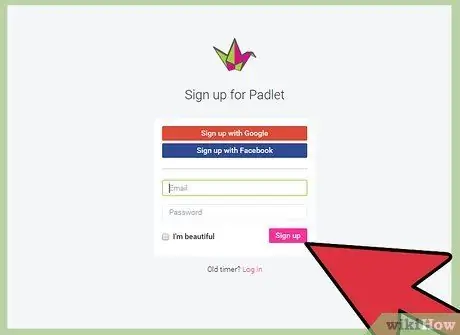
Қадам 1. Қабырғаны бөлісу үшін Тіркеу түймесін басыңыз
Электрондық пошта мекенжайын және басқа ақпаратты қолдана отырып тіркеліңіз. Тіркеуді растаңыз, содан кейін осы бірегей URL арқылы қабырғаңызға оралыңыз.
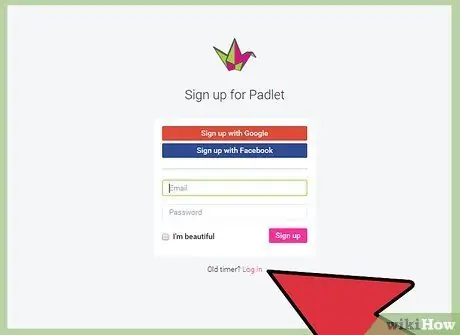
Қадам 2. Егер сіз қабырғаны бөліскіңіз келсе, бірақ сіз әлі кірмеген болсаңыз, «Кіру» түймесін басыңыз
Электрондық пошта арқылы адамдарды қосу бөлімінде электрондық пошта мекенжайларын қосыңыз. Барлық осы электрондық пошта мекенжайлары қабырғаға кіруге және оны өңдеуге сілтеме алады.
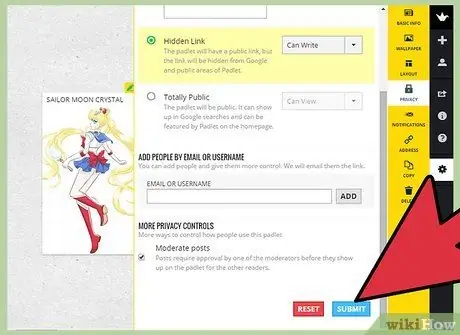
Қадам 3. Егер сіз осы қабырғаны оқыту үшін қолдансаңыз, жазбаны модерациялау үшін түймені басыңыз
Бұл кез келген жазбаны жарияламас бұрын оны мақұлдау керек дегенді білдіреді. Құпиялылық параметрлерін өзгерту үшін Жіберу түймесін басыңыз.
Хабарламалар қойындысында алынған хабарландыруларды басқара аласыз
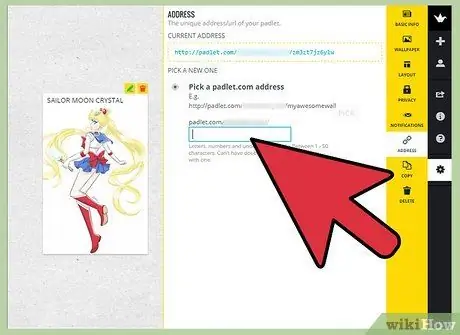
Қадам 4. Мекенжай қойындысында реттелетін қабырға URL мекенжайын жасаңыз
Егер сізде тіркелгі болса, есте сақтау оңай URL мекенжайын таңдауға болады, мысалы «padlet.com/wall/mayberry».
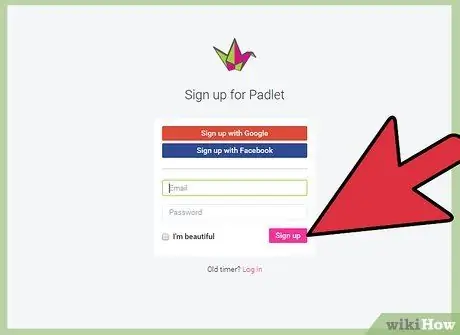
Қадам 5. Қабырғаға 24 сағат ішінде кіріп, қабырғаны талап етуге және оны басқара алатын адамға айналуға болады
Әйтпесе, қабырға ашық қалады, кез келген адам оны талап ете алады немесе өңдей алады.
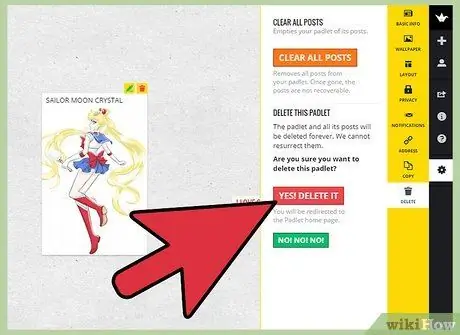
Қадам 6. Егер сіз иесі болсаңыз, қабырғаны жою үшін Жою қойындысын басыңыз
Бұл сайт сіздің растауыңызды сұрайды.






